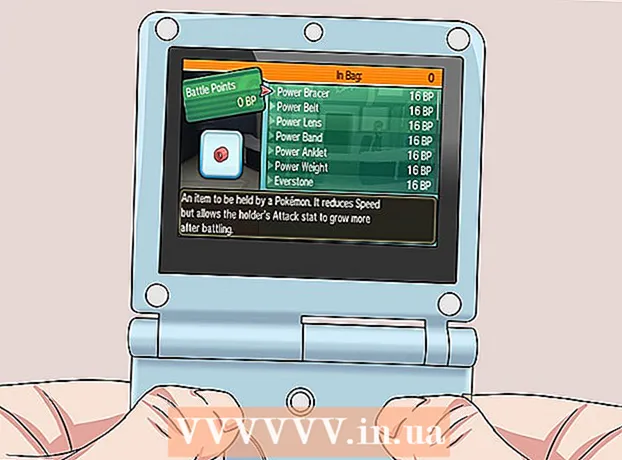Autore:
Christy White
Data Della Creazione:
3 Maggio 2021
Data Di Aggiornamento:
1 Luglio 2024

Contenuto
- Al passo
- Metodo 1 di 2: salva le immagini facendo clic tenendo premuto il tasto Ctrl
- Metodo 2 di 2: salva l'immagine trascinandola
- Suggerimenti
In questo articolo, ti mostreremo come salvare le immagini da un messaggio o un documento, o da Internet, sul tuo MacBook.
Al passo
Metodo 1 di 2: salva le immagini facendo clic tenendo premuto il tasto Ctrl
 Vai all'immagine che vuoi salvare. Apri il messaggio, il documento o la pagina web contenente l'immagine che desideri salvare sul tuo MacBook.
Vai all'immagine che vuoi salvare. Apri il messaggio, il documento o la pagina web contenente l'immagine che desideri salvare sul tuo MacBook. - Non tutte le pagine web consentono di salvare o scaricare immagini.
 Posiziona il cursore sull'immagine. Usa il trackpad o il mouse per posizionare il cursore sull'immagine che desideri salvare.
Posiziona il cursore sull'immagine. Usa il trackpad o il mouse per posizionare il cursore sull'immagine che desideri salvare.  stampa Controllo e clicca sull'immagine. Ora si aprirà un menu a comparsa.
stampa Controllo e clicca sull'immagine. Ora si aprirà un menu a comparsa. - Se hai un mouse con il pulsante destro del mouse, puoi premere il pulsante destro del mouse per visualizzare il menu a comparsa.
- Un'altra opzione è attivare "Clic secondario" nel menu "Trackpad" di "Preferenze di sistema". Quando attivato, puoi visualizzare il menu toccando il trackpad con due dita.
 Fare clic su Salva immagine con nome. Questo è in fondo al menu.
Fare clic su Salva immagine con nome. Questo è in fondo al menu. - Fai clic su "Salva immagine in" Download "per salvare l'immagine nella cartella" Download "del tuo Mac.
- Fare clic su "Copia immagine" per salvare l'immagine negli appunti, in modo da poterla incollare in un documento in un secondo momento.
- Fare clic su "Usa immagine come immagine del desktop" per impostare l'immagine come sfondo del desktop.
 Scegli un nome. Immettere un nome per la foto che si desidera salvare nella casella di testo sopra la finestra di dialogo.
Scegli un nome. Immettere un nome per la foto che si desidera salvare nella casella di testo sopra la finestra di dialogo.  Scegli una cartella. Nella parte inferiore della finestra viene visualizzato "Posizione", con un menu a discesa accanto. Fare clic sul menu per selezionare una cartella in cui si desidera salvare l'immagine.
Scegli una cartella. Nella parte inferiore della finestra viene visualizzato "Posizione", con un menu a discesa accanto. Fare clic sul menu per selezionare una cartella in cui si desidera salvare l'immagine.  Fare clic su Salva. Si trova nell'angolo inferiore destro della finestra di dialogo. Ora l'immagine verrà salvata sul tuo MacBook nella cartella che hai selezionato.
Fare clic su Salva. Si trova nell'angolo inferiore destro della finestra di dialogo. Ora l'immagine verrà salvata sul tuo MacBook nella cartella che hai selezionato.
Metodo 2 di 2: salva l'immagine trascinandola
 Vai all'immagine che vuoi salvare. Apri il messaggio, il documento o la pagina web contenente l'immagine che desideri salvare sul tuo MacBook.
Vai all'immagine che vuoi salvare. Apri il messaggio, il documento o la pagina web contenente l'immagine che desideri salvare sul tuo MacBook. - Non tutte le pagine web consentono di salvare o scaricare immagini.
 Riduci la finestra. Fare clic sul cerchio giallo nell'angolo in alto a sinistra della finestra contenente l'immagine. Ora la finestra si rimpicciolisce e puoi vedere parte del desktop.
Riduci la finestra. Fare clic sul cerchio giallo nell'angolo in alto a sinistra della finestra contenente l'immagine. Ora la finestra si rimpicciolisce e puoi vedere parte del desktop.  Posiziona il cursore sull'immagine. Usa il trackpad o il mouse per posizionare il cursore sull'immagine che desideri salvare.
Posiziona il cursore sull'immagine. Usa il trackpad o il mouse per posizionare il cursore sull'immagine che desideri salvare.  Fare clic sull'immagine e tenere premuto il pulsante. Puoi farlo con un mouse o un trackpad.
Fare clic sull'immagine e tenere premuto il pulsante. Puoi farlo con un mouse o un trackpad.  Trascina l'immagine sul desktop. Continua a tenere premuto il pulsante e allo stesso tempo trascina l'immagine con il mouse o il trackpad dalla finestra corrente al desktop del tuo Mac. Una versione in miniatura dell'immagine segue il cursore.
Trascina l'immagine sul desktop. Continua a tenere premuto il pulsante e allo stesso tempo trascina l'immagine con il mouse o il trackpad dalla finestra corrente al desktop del tuo Mac. Una versione in miniatura dell'immagine segue il cursore.  Rilascia il pulsante. Quando vedi un "+" bianco in un cerchio verde nella versione in miniatura dell'immagine, rilascia il pulsante del mouse o del trackpad. Ora l'immagine viene salvata sul desktop del tuo MacBook.
Rilascia il pulsante. Quando vedi un "+" bianco in un cerchio verde nella versione in miniatura dell'immagine, rilascia il pulsante del mouse o del trackpad. Ora l'immagine viene salvata sul desktop del tuo MacBook.
Suggerimenti
- Creando cartelle puoi organizzare comodamente le foto e ritrovarle facilmente in seguito.
- Rinomina le foto quando le salvi. Ciò rende più facile trovarli in seguito quando li cerchi sul tuo Mac.